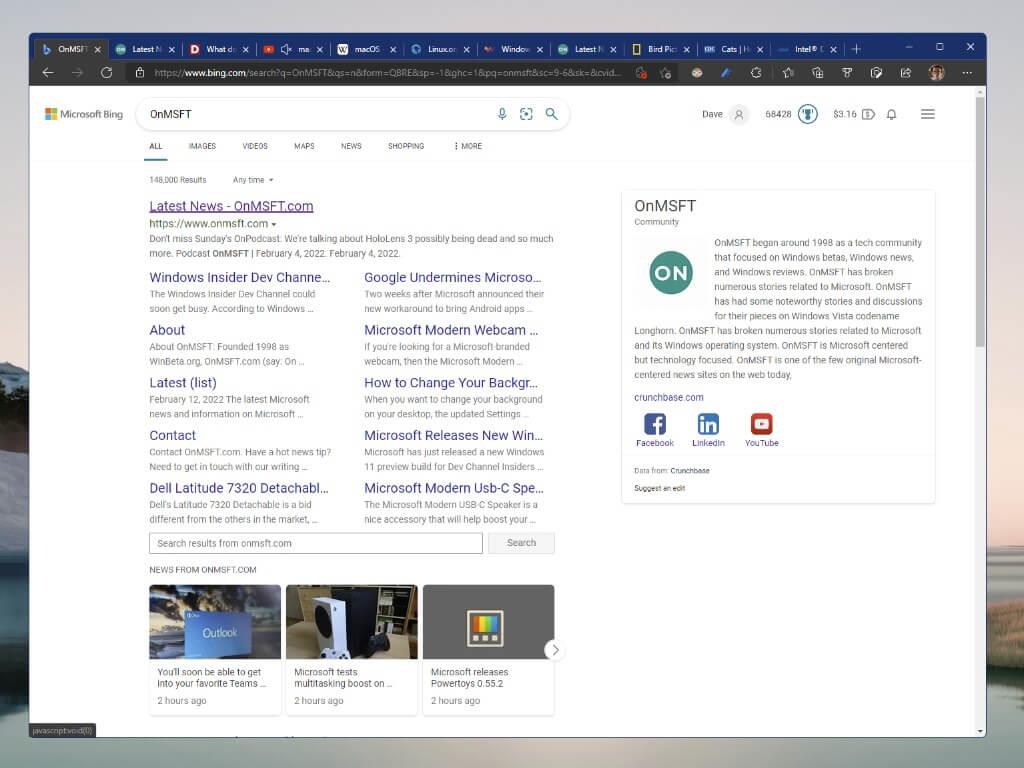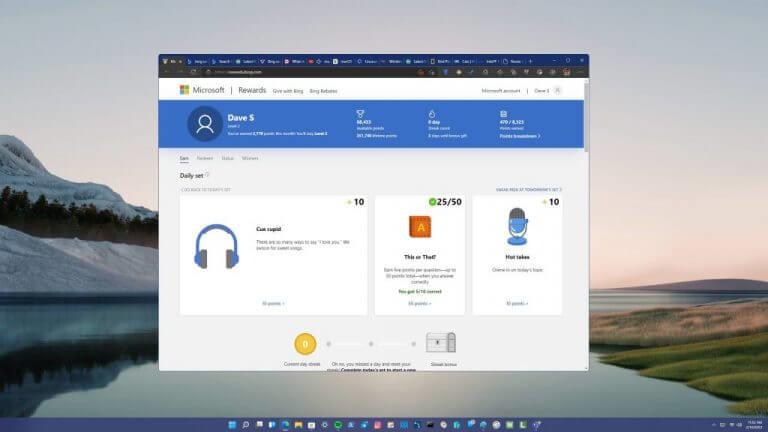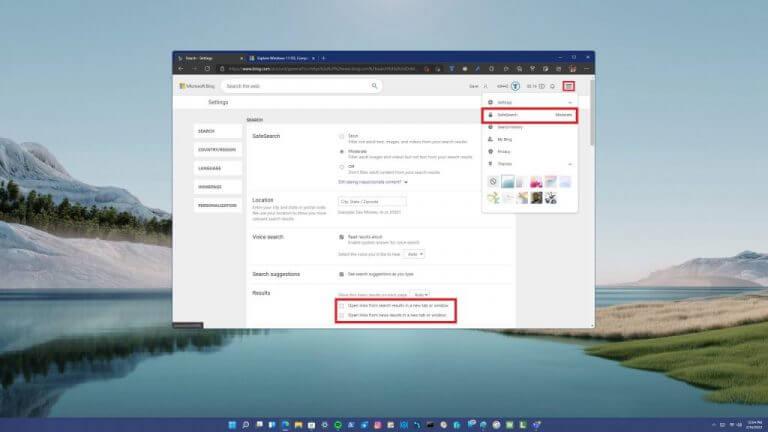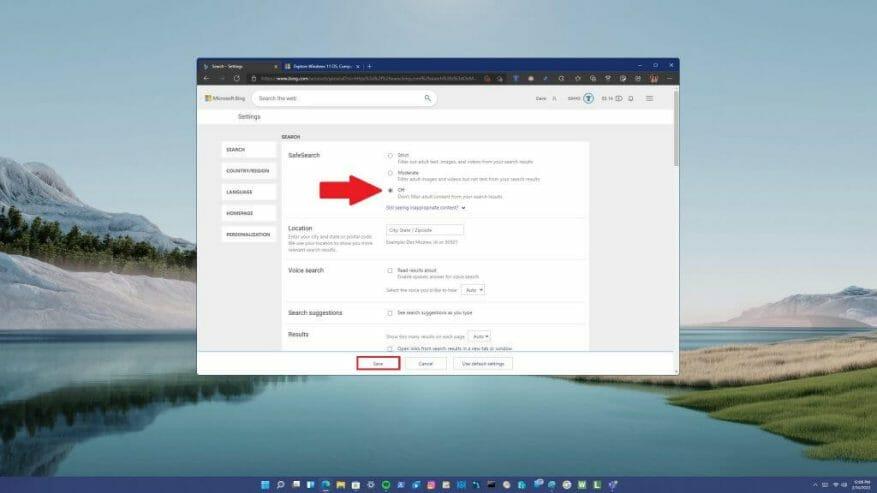Microsoft Edge robí niečo zvláštne, kedykoľvek použijete Microsoft Bing na vyhľadávanie. Automaticky sa otvorí nová karta Edge, na ktorej sa zobrazí hľadaný obsah, zatiaľ čo stránka vyhľadávania zostane otvorená na inej karte. Na začiatku nie je jasné, či za to môže Microsoft Edge alebo Microsoft Bing.
Ako som rýchlo zistil, otváranie novej karty pre každé vyhľadávanie, ktoré vykonáte je pre niektorých ľudí frustrujúca záležitosť. Ako člen programu Microsoft Rewards si však nemôžem nechať ujsť príležitosť hľadať body pomocou služby Bing a získať filmy, darčekové karty a darčeky pre Xbox z obchodu Microsoft Store.
Vyhľadáte na Microsoft Bing, kliknete na odkaz vo výsledkoch a dostanete sa na novú kartu. Kliknutím na tlačidlo Späť sa vrátite k výsledkom, ale zostanete na novej karte, ktorá sa práve otvorila. Teraz kliknete na iný výsledok vyhľadávania a dostanete sa na ďalšiu kartu.
Keď kliknete na odkaz vo výsledkoch vyhľadávania, prejdete na novú kartu a výsledky zostanú otvorené na pôvodnej karte. Návratom späť sa však nevrátite na pôvodnú kartu, takže kým sa nazdáte, budete mať otvorených obrovské množstvo kariet.
Tento problém nie je problémom len pre používateľov systému Windows, ale vyskytuje sa aj pri používaní Edge na Bing.com pre používateľov MacOS a Linux. Po prehľadaní všetkých možných nastavení Microsoft Edge sa riešenie prekvapivo nachádza v nastaveniach Bezpečného vyhľadávania Microsoft Bing.
Microsoft Edge v systémoch Windows, MacOS a Linux
Tu je návod, ako zmeniť nastavenia, aby sa vždy, keď kliknete na odkaz vyhľadávania alebo správy na Bing, neotvorili na novej karte prehliadača.
- Pomocou Microsoft Edge prejdite na Bing.com v systéme Windows, macOS alebo Linux
- Kliknite na ponuku hamburgerov v pravom hornom rohu a vyberte Bezpečné vyhľadávanie
- Ísť do Výsledky oddiele
- Zrušte začiarknutie políčka „Otvoriť odkazy z výsledkov vyhľadávania na novej karte alebo okne“ a „Otvoriť odkazy z výsledkov správ na novej karte alebo okne“
- Kliknite Uložiť na potvrdenie zmien
To je všetko. Microsoft samozrejme chce, aby ste pri vyhľadávaní mali Bing čo najviac otvorený. Niektorí ľudia tiež povedali, že nastavenia Bezpečného vyhľadávania sa často obnovujú, takže buďte na pozore, ak budete musieť tieto kroky zopakovať znova.
Ďalšou možnosťou je úplne vypnúť Bezpečné vyhľadávanie.
Majte na pamäti, zdá sa, že neexistuje skutočné „potvrdenie“, že vaše nastavenia Bing.com sú uložené a aplikované na vaše skutočné predvoľby vyhľadávania Microsoft Bing.
Máte záujem dozvedieť sa viac? Pozrite si najnovšiu epizódu OnPodcast dostupnú aj na SoundCloud. Existujú nejaké ďalšie „funkcie“ Microsoft Bing, ktoré považujete za frustrujúce? Dajte nám vedieť v komentároch!
FAQ
Ako opraviť, že sa Microsoft Edge neotvára v systéme Windows 10/11?
Stačí prejsť na Štart > Nastavenia > Aplikácie > Predvolené aplikácie > Webový prehliadač a vybrať iný prehliadač namiesto Microsoft Edge. Ak sa prehliadač Microsoft Edge otvorí automaticky krátko po spustení na pracovnej ploche Windows 10/11, je pravdepodobné, že je nastavený ako spúšťací program na vašom počítači. Vypnite ho cez Správcu úloh. 1.
Ako zastaviť vyskakovacie okná v edge?
[Riešenie] Ako zastaviť Pop UPS v Edge 1 V novom Microsoft Edge prejdite na Nastavenia a ďalšie > Nastavenia > Povolenia lokality. 2 Vyberte položku Kontextové okná a presmerovania. 3 Posuňte prepínač Blokovať do polohy Zapnuté. Pozrieť viac….
Ako zastavím prehliadač Internet Explorer v presmerovaní na edge?
Ako zastavím prehliadač Internet Explorer v presmerovaní na Edge? Spustite Microsoft Edge a prejdite na Nastavenia. Prejdite na Predvolený prehliadač a nájdite položku Nechať Internet Explorer otvárať lokality v Microsoft Edge. Nastavte túto možnosť na Nikdy. Edge je lepšia voľba ako IE, pretože podporuje najnovšie webové štandardy.
Ako zastavím spustenie Microsoft Edge, keď sa prihlásim?
Menej Ak nechcete, aby sa Microsoft Edge spustil po prihlásení do systému Windows, môžete to zmeniť v nastaveniach systému Windows. 1. Prejdite na Štart > Nastavenia . 2. Vyberte položku Účty > Možnosti prihlásenia.
Ako vypnúť automatické ukladanie v edge v systéme Windows 10?
Ak to chcete urobiť, používatelia Edge so zariadeniami so systémom Windows 10 2004 budú musieť otvoriť aplikáciu Nastavenie z ponuky Štart, prejsť na Účty > Možnosti prihlásenia a vypnúť možnosť „Automaticky ukladať moje…
Ako zastavím automatické spustenie Microsoft Edge po prihlásení?
Microsoft Edge sa spustí automaticky, keď sa prihlásim po tom, ako počítač uspí (Windows 11). Chcel by som zastaviť automatické spúšťanie Edge kedykoľvek. Pokyny uvedené nižšie nefungujú (tlačidlo bolo vypnuté, pokiaľ si pamätám a stále to funguje): 1. Prejdite na Štart > Nastavenia . 2. Vyberte položku Účty > Možnosti prihlásenia. 3.
Ako opraviť, že Microsoft Edge nereštartuje aplikácie v systéme Windows 10 2004?
Ak to chcete urobiť, používatelia Edge so zariadeniami so systémom Windows 10 2004 budú musieť otvoriť aplikáciu Nastavenie z ponuky Štart, prejsť na Účty > Možnosti prihlásenia a vypnúť možnosť „Automaticky ukladať moje reštartovateľné aplikácie, keď sa odhlásim a reštartovať ich po Prihlasujem sa.“ možnosť v časti „Reštartovať aplikácie“.
Prečo sa môj Internet Explorer neustále presmeruje na Microsoft Edge?
Vždy, keď IE nedokáže vykresliť webovú stránku, automaticky vás presmeruje na Microsoft Edge. Inými slovami, IE automaticky spustí Edge a vyzve vás na prechod na nový webový prehliadač. Ale to je niečo, čo sa mnohým používateľom nepáči. V dôsledku toho hľadajú spôsoby, ako zabrániť tomu, aby ich IE presmeroval na Edge.
Ako prejsť z programu Internet Explorer na edge v systéme Windows 10?
Prejdite na Predvolený prehliadač a nájdite položku Nechať Internet Explorer otvárať lokality v Microsoft Edge. Nastavte túto možnosť na Nikdy. Edge je lepšia voľba ako IE, pretože podporuje najnovšie webové štandardy. Aby ste mohli prejsť rýchlejšie, okno presmerovania vás tiež vyzve, aby ste skopírovali údaje a preferencie prehliadania z IE do Edge.
Ako zakázať automatické presmerovania v prehliadači Microsoft Edge Chromium?
Nový prehliadač Edge Chromium má špeciálne nastavenie, vďaka ktorému vás systém Windows automaticky presmeruje z Internet Explorera do Edge.Vypnutím tohto nastavenia zastavíte automatické presmerovanie. Tu je postup. Otvorte prehliadač Edge. Do panela s adresou napíšte „edge://settings/defaultbrowser“ a stlačte Enter.
Ako zabrániť Internet Exploreru v otváraní webových stránok v Microsoft Edge?
Prejdite na Predvolený prehliadač a nájdite položku Nechať Internet Explorer otvárať lokality v Microsoft Edge. Nastavte túto možnosť na Nikdy. Edge je lepšia voľba ako IE, pretože podporuje najnovšie webové štandardy.
Ako vypnem blokovanie automaticky otváraných okien v systéme Windows 10?
Neskôr môžete blokovanie automaticky otváraných okien znova zapnúť, ak chcete. Ak chcete vypnúť blokovanie automaticky otváraných okien Edge na počítači so systémom Windows, Mac, Linux alebo Chromebook, najprv otvorte Edge na počítači. V pravom hornom rohu Edge kliknite na tri bodky. V ponuke, ktorá sa otvorí, kliknite na položku „Nastavenia“.
Ako vypnem kontextové okná v Microsoft Edge?
V okne Microsoft Edge kliknite na ikonu Ďalšie akcie a potom kliknite na položku Nastavenia . V ponuke NASTAVENIA prejdite nadol do časti Rozšírené nastavenia a kliknite na položku Zobraziť rozšírené nastavenia . Prejdite na zoznam Blokovať kontextové okná a kliknutím nastavte posúvač na Zapnuté alebo Vypnuté .
Ako vypnem kontextové reklamy na mojej webovej stránke?
V ponuke, ktorá sa otvorí, kliknite na položku „Nastavenia“. Na stránke „Nastavenia“ na ľavom bočnom paneli kliknite na „Súbory cookie a povolenia lokality“. Na table vpravo v časti Všetky povolenia kliknite na položku Vyskakovacie okná a presmerovania. Na stránke „Vyskakovacie okná a presmerovania“ vypnite možnosť „Blokovať“ v hornej časti. A to je všetko.